Buenas a todos.
Aquí os presento una pequeña guía/manual para novatos en este mundillo de los NAS. Está dirigido a gente que empieza con estos aparatos y no tiene ni idea de cómo configurarlo y empezar. Son básicamente los problemillas y soluciones reunidas con los que me encontré yo en su momento y que con la inestimable ayuda que recibí por parte de los compañeros de este foro pude solventar, en especial Ganekogorta y ghbu, a los cuales tengo mucho que agradecer. Evidentemente que lo único que aporto personalmente aquí es la redacción del PDF, ya que la ayuda y conocimientos han sido prestados por ellos.
Según avance en mas cosillas, lo siguiente será acceso desde el exterior mediante VPN, actualizaré el archivo y el hilo. Actualmente están las siguientes indicaciones:
1- Inicio y primeras configuraciones generales y de red.
2- Almacenamiento
3- Torrent
4- Seguridad
Saludos y si hay errores, agradecería lo comentaseis para subsanarlos.
En mi caso compre un QNAPTS-328, uso un iMac 27” late 2013 con Mojave. Evidentemente os cuento mi experiencia basada en lo que pretendo hacer con el NAS (reproducir archivos multimedia desde el resto de equipos de casa y compartir por protocolo torrent en algunos trackers privados).
Lo primero que hice fue montar físicamente los HD´s en el NAS, tiene poca dificultad la verdad. Puse 2 con idea de tenerlos independientes y no hacer ningún tipo de RAID.
Lo siguiente fue la parte del software. Lo primero es descargar la utilidad Qfinder Pro desde la propia web del fabricante, https://www.qnap.com/es-es/download . Una vez descargada e instalada es posible que debas actualizar la versión de este programa.
Arrancamos el QfinderPro actualizado, es momento de conectar el NAS a la red eléctrica y al router. Esperamos a que se inicialice, tarda un ratillo, si no nos aparece en el Qfinder Pro nuestro NAS, podemos pulsar en “Actualizar” como se puede observar en la imagen siguiente:
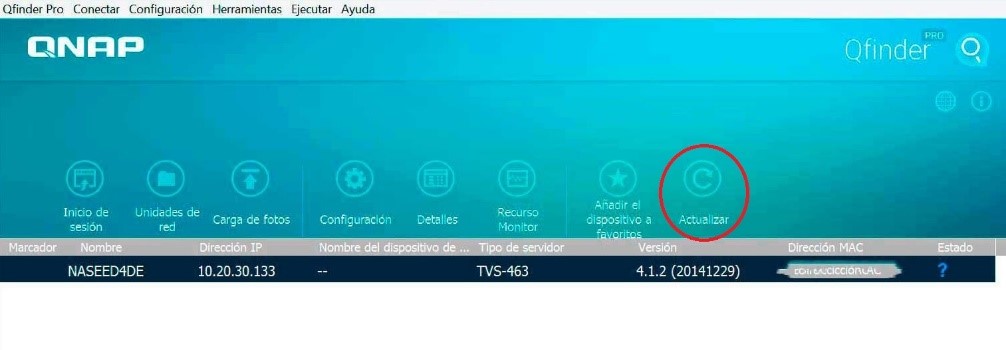
Cuando haya aparecido nuestro NAS en el Qfinder Pro, lo primero debemos fijarnos si hay versión de firmware más reciente y actualizar en ese caso (lo indica debajo de “Versión”).
Una vez actualizado el firmware ya podemos hacer click sobre “Inicio de sesión” y se abrirá una ventana en el navegador o una ventana con el “Asistente de instalación rápida”, en el caso de esto último no puedo guiaros porque lo hice mal y ya no me volvió a salir el asistente, así que configuré estas cosas una vez dentro del NAS a través de su sistema operativo. Nos centramos en la nueva página que se ha abierto en el navegador, para entrar dentro de nuestro NAS introducimos usuario/contraseña que por defecto es admin/admin. Ya debemos estar dentro del sistema operativo de nuestro NAS, que se llama QTS.
Ahora vamos a configurar lo básico. Vamos a Panel de control/Configuraciones generales y ahí tenemos varias pestañas:
1. Damos un nombre a nuestro NAS si lo deseamos (no admite espacios sino recuerdo mal).
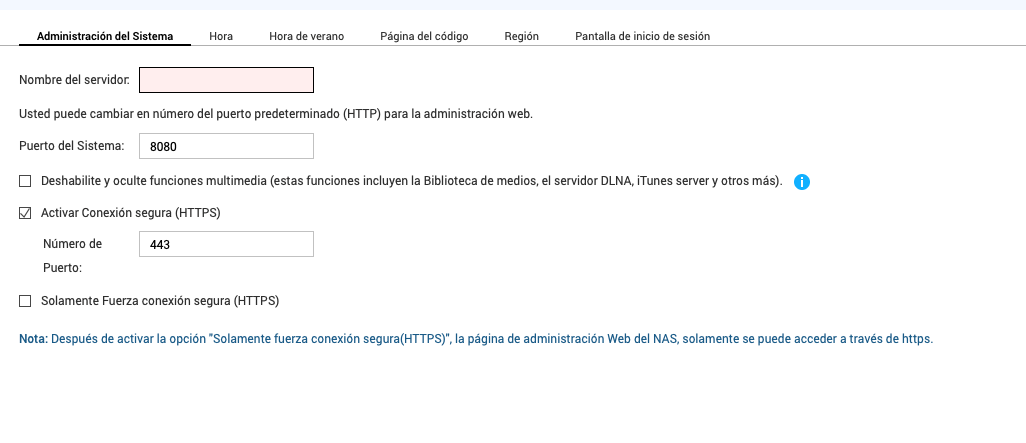
2. Cambiamos la contraseña y ponemos una robusta (esto está en la sección de “Seguridad”).
3- Hora, yo seleccioné que se sincronice con un servidor.
4- Importante dar IP estática, para ello nos vamos a PANEL DE CONTROL --> CONMUTADOR VIRTUAL Y DE REDES --> INTERFACES y veremos nuestro adaptador conectado, en la imagen salen 2, pero si habéis conectado solo un RJ45 os saldrá solo uno, pinchamos en los 3 puntitos y a configurar tal como indican las imágenes, debemos introducir el último número de la IP estática:
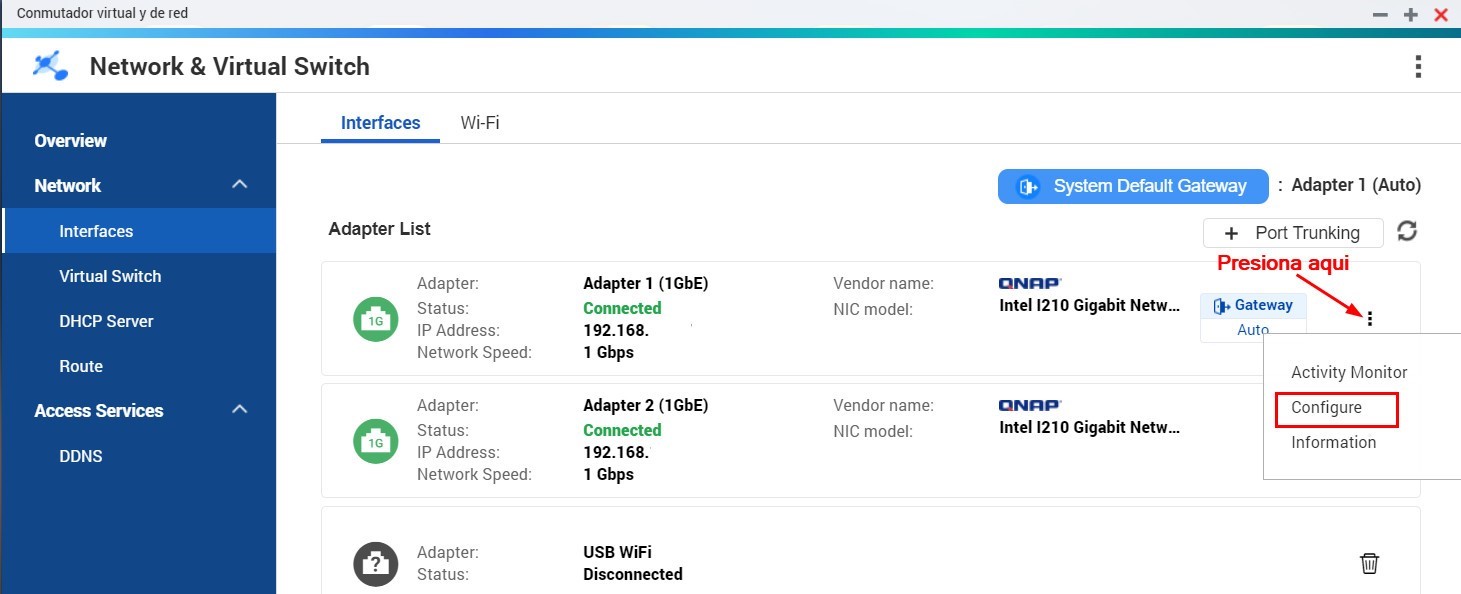
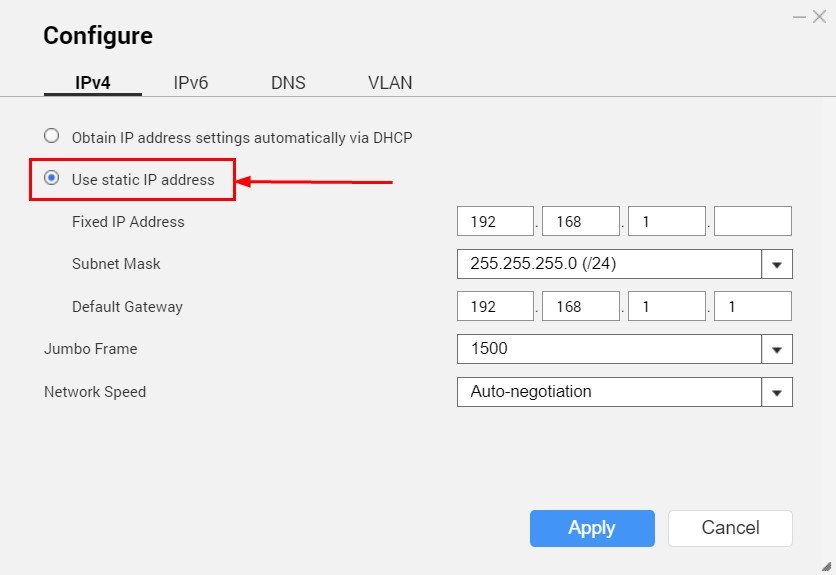
Si nos pide las DNS podéis usar cualquiera de las siguientes, yo puse las de Google:
Cloudflade
DNS1: 1.1.1.1
DNS2: 1.0.0.1
Google
DNS1: 8.8.8.8
DNS2: 8.4.4.8
Norton
DNS1: 198.153.192.1
DNS2: 198.153.194.1
Jazztel
DNS1: 87.216.1.66
DNS2: 87.216.1.65
5- Lo siguiente es configurar los discos duros. En mi caso quería 2 HD´s independientes y lo configure de la siguiente manera:
• Vamos a PANEL DE CONTROL >>> ALMACENAMIENTO >>> ALMACENAMINETO/INSTANTANEAS
• Creo el nuevo conjunto de almacenamiento
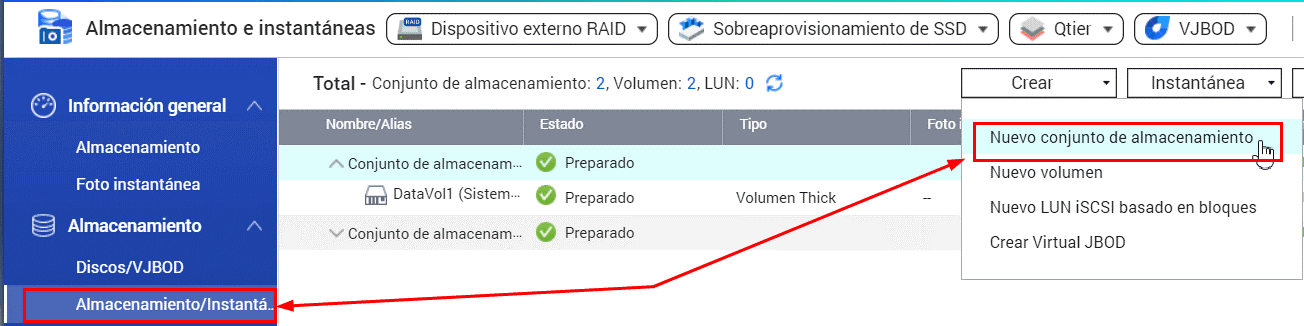
• Luego lo pongo en simple y tipo “Thick” que permite instantáneas por si queréis o tenéis pensado hacerlo en el futuro.
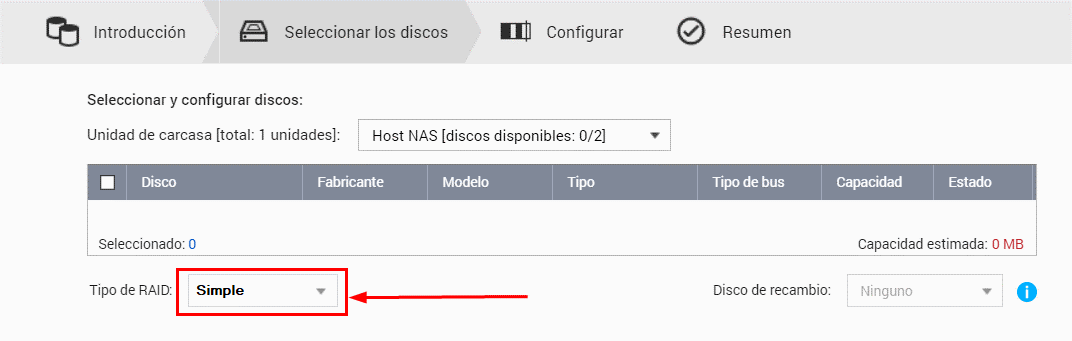
• Le das siguiente y te pedirá porcentaje del disco o umbral, yo le pongo 90%
• Ahora creo un nuevo volumen. No dar el tamaño máximo, hay que dejar algo sin asignar. Yo calcule el 85-90% del tamaño total.
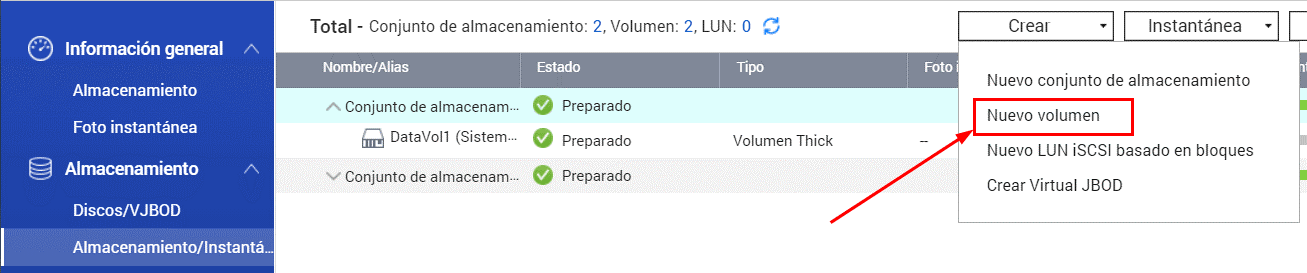
• Dejo aquí unos podcast de NASEROS que explican estos conceptos muy bien.
• https://pca.st/episode/543262c0-656c-447...27a268b371
• https://pca.st/episode/ad477d4a-c486-4d7...987db552f8
• https://pca.st/episode/8aea435b-8f39-4ac...975a91f9fa
• Volver a hacer todo lo anterior con el otro HD y quedará de la siguiente manera:
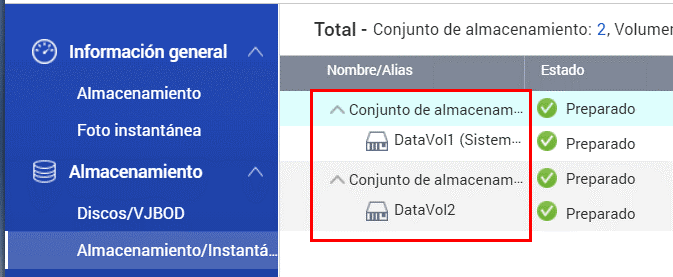
6- Lo siguiente que hice fue crear un nuevo usuario con derechos de administrador y desactivar el usuario admin, para evitar errores y estar algo más protegido.
7- Se puede establecer verificación de 2 pasos para acceder al NAS y así aumentar la seguridad (muy recomendable).
8- Para acceder al NAS desde el iMac hago lo siguiente:
• Arrancamos Qfinder Pro, clickamos sobre “Unidades de red” y montamos las carpetas que queramos. Sencillito.
9- Ahora vamos al tema TORRENT que a mí me resultó algo más complejo:
9.1 Descargamos Transmission desde la web del foro francés y el Remote Transmission GUI para el iMac. En estos enlaces:
- https://www.qnapclub.eu/en/qpkg/208
- https://sourceforge.net/projects/transgui/
9.2 Creo una carpeta compartida para ubicar los archivos que descargue. La he llamado “Torrents”.
9.3 Instalamos manualmente primero el Transmission en el NAS
- Una vez instalado, detenemos el programa desde la “APP CENTER”
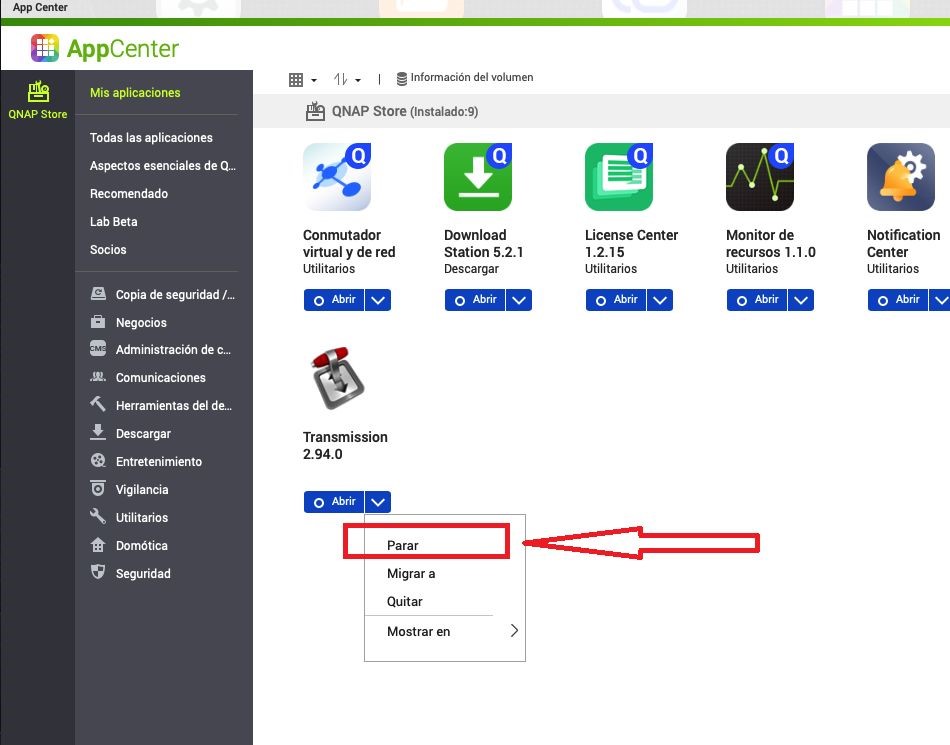
- Lo siguiente es cambiar el usuario y contraseña que vienen por defecto (qnap/qnap), para ello debemos acceder a un archivo llamado settings.json que está ubicado en /share/CACHEDEV1_DATA/.qpkg/QTransmission/etc, es decir, está ubicado en el NAS, pero no se puede acceder desde el QTS, en mi caso tuve que usar un programa explorador llamado WinSCP, ejecutarlo desde Windows, y modificar las líneas siguientes:
"rpc-password": "qnap" en esta línea del fichero pon el password que quieras.
"rpc-username": "qnap" (aquí poner usuario deseado)
- Ahora volvemos a iniciar el programa desde la “APP CENTER”
- En la aplicación de Trasnmission del NAS (que se accede por el navegador) no hice nada más, solo poner la ruta donde quiero que se descarguen los archivos:
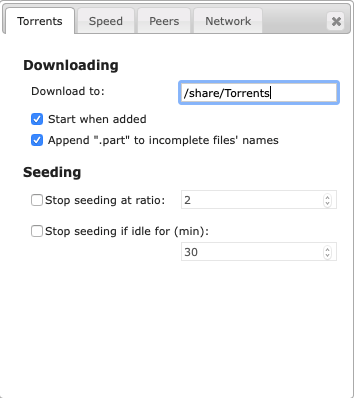
El resto de las configuraciones las hice desde el iMac mediante el Remote Transmission GUI. Vamos a ello:
9.4 – Instalamos el “Transmission Remote Gui” y lo abrimos desde nuestro equipo.

- Lo primero es configurar la conexión con el cliente (Transmission) del NAS, pinchamos en “Connect to transmission” y le damos a “Nueva conexión….”, indicando la IP del NAS donde pone “Host remoto”, el puerto sale por defecto, y el nombre de usuario y la contraseña son los que modificamos en el archivo .json.
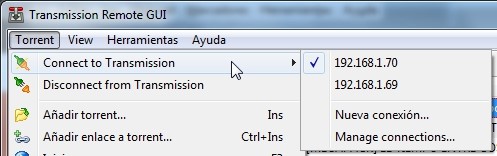
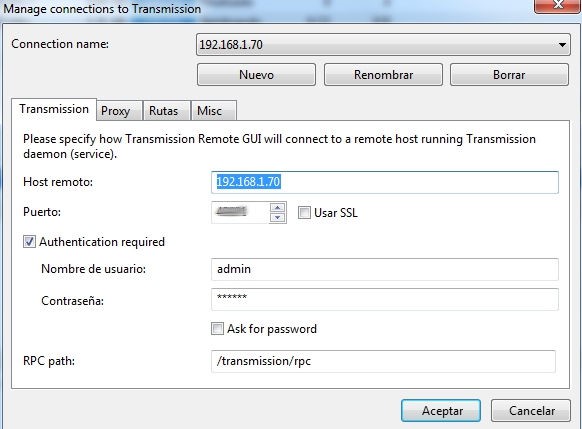
- Una vez establecida la conexión con el cliente del NAS nos vamos a “Herramientas >>> Opciones de la aplicación>>>Rutas” e indicamos las rutas que vamos a usar para la ubicación de archivos descargados (cada uno tendrá sus propias rutas):
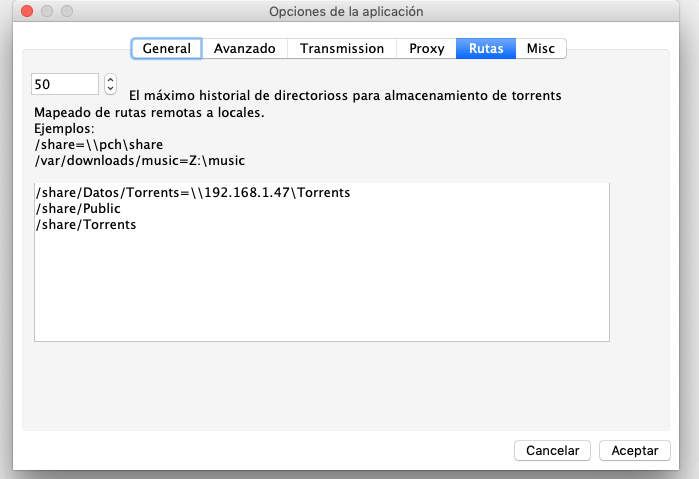
- En “Herramientas >>> Opciones del Transmission>>>Descarga” yo dejé por defecto la ruta que viene para el “Directorio de archivos incompletos”, pero puse en la “Carpeta de descarga por defecto en el host remoto” la que indiqué en un principio como carpeta de descarga, tal y como se ve en la siguiente imagen:
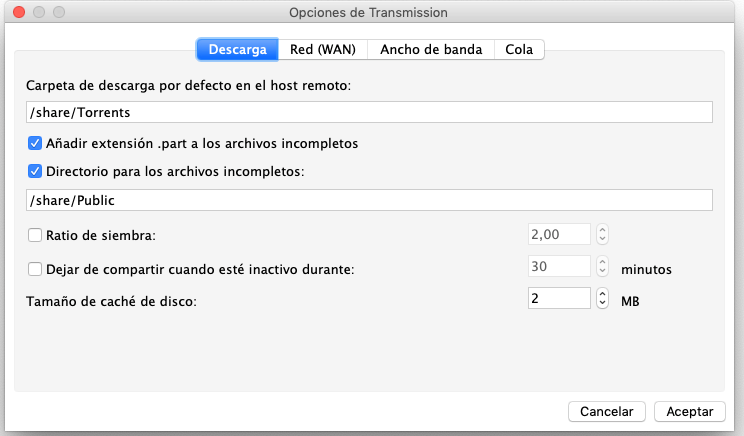
9.3 Ya podemos añadir torrents y compartir archivos.
10- Cambios para la mejora de la seguridad, además de lo ya descrito en el punto 6 y 7.
10.1 Actualizar a la última versión estable nuestros QNAP
10.2 Instalar la APP “Malware Remover”, actualizar y ejecutar.
10.3 Desactivar los servicios SSH y Telnet si no los usamos desde el “Panel de control - Servicios de red - Telnet/SSH”. Igualmente otros servicios como FTP que no usemos.
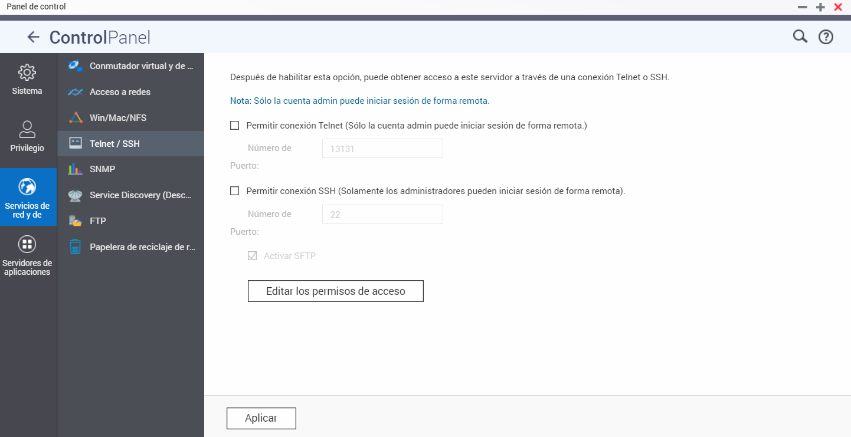
10.4 Evitar usar los puertos por defecto 443 y 8080 desde “Panel de control - Sistema - Configuración general”:
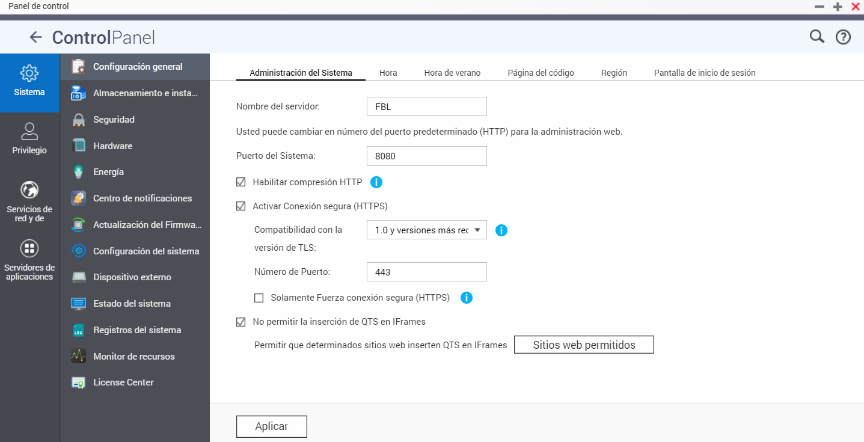
10.5 Ve a “Panel de control >> seguridad >> Protección de acceso a la red” y cambia y activa estas restricciones para que se incluya las ip´s en lista negra a “para siempre”, por si hay intentos de acceso.
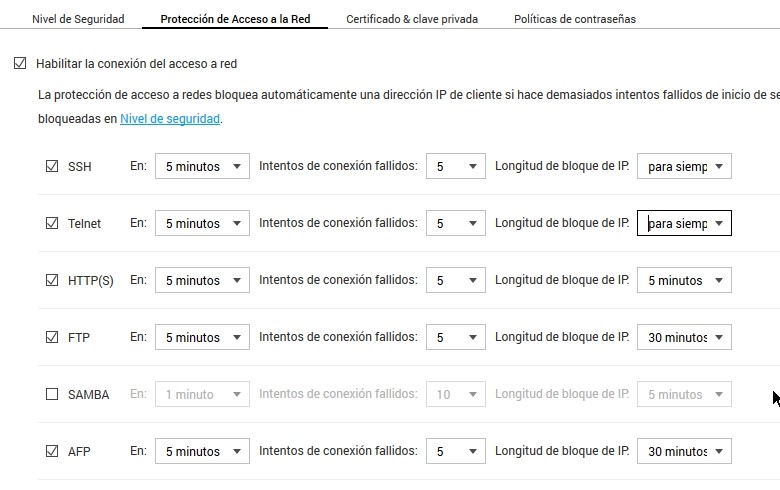
Continuara...…...
Aquí os presento una pequeña guía/manual para novatos en este mundillo de los NAS. Está dirigido a gente que empieza con estos aparatos y no tiene ni idea de cómo configurarlo y empezar. Son básicamente los problemillas y soluciones reunidas con los que me encontré yo en su momento y que con la inestimable ayuda que recibí por parte de los compañeros de este foro pude solventar, en especial Ganekogorta y ghbu, a los cuales tengo mucho que agradecer. Evidentemente que lo único que aporto personalmente aquí es la redacción del PDF, ya que la ayuda y conocimientos han sido prestados por ellos.
Según avance en mas cosillas, lo siguiente será acceso desde el exterior mediante VPN, actualizaré el archivo y el hilo. Actualmente están las siguientes indicaciones:
1- Inicio y primeras configuraciones generales y de red.
2- Almacenamiento
3- Torrent
4- Seguridad
Saludos y si hay errores, agradecería lo comentaseis para subsanarlos.
En mi caso compre un QNAPTS-328, uso un iMac 27” late 2013 con Mojave. Evidentemente os cuento mi experiencia basada en lo que pretendo hacer con el NAS (reproducir archivos multimedia desde el resto de equipos de casa y compartir por protocolo torrent en algunos trackers privados).
Lo primero que hice fue montar físicamente los HD´s en el NAS, tiene poca dificultad la verdad. Puse 2 con idea de tenerlos independientes y no hacer ningún tipo de RAID.
Lo siguiente fue la parte del software. Lo primero es descargar la utilidad Qfinder Pro desde la propia web del fabricante, https://www.qnap.com/es-es/download . Una vez descargada e instalada es posible que debas actualizar la versión de este programa.
Arrancamos el QfinderPro actualizado, es momento de conectar el NAS a la red eléctrica y al router. Esperamos a que se inicialice, tarda un ratillo, si no nos aparece en el Qfinder Pro nuestro NAS, podemos pulsar en “Actualizar” como se puede observar en la imagen siguiente:
Cuando haya aparecido nuestro NAS en el Qfinder Pro, lo primero debemos fijarnos si hay versión de firmware más reciente y actualizar en ese caso (lo indica debajo de “Versión”).
Una vez actualizado el firmware ya podemos hacer click sobre “Inicio de sesión” y se abrirá una ventana en el navegador o una ventana con el “Asistente de instalación rápida”, en el caso de esto último no puedo guiaros porque lo hice mal y ya no me volvió a salir el asistente, así que configuré estas cosas una vez dentro del NAS a través de su sistema operativo. Nos centramos en la nueva página que se ha abierto en el navegador, para entrar dentro de nuestro NAS introducimos usuario/contraseña que por defecto es admin/admin. Ya debemos estar dentro del sistema operativo de nuestro NAS, que se llama QTS.
Ahora vamos a configurar lo básico. Vamos a Panel de control/Configuraciones generales y ahí tenemos varias pestañas:
1. Damos un nombre a nuestro NAS si lo deseamos (no admite espacios sino recuerdo mal).
2. Cambiamos la contraseña y ponemos una robusta (esto está en la sección de “Seguridad”).
3- Hora, yo seleccioné que se sincronice con un servidor.
4- Importante dar IP estática, para ello nos vamos a PANEL DE CONTROL --> CONMUTADOR VIRTUAL Y DE REDES --> INTERFACES y veremos nuestro adaptador conectado, en la imagen salen 2, pero si habéis conectado solo un RJ45 os saldrá solo uno, pinchamos en los 3 puntitos y a configurar tal como indican las imágenes, debemos introducir el último número de la IP estática:
Si nos pide las DNS podéis usar cualquiera de las siguientes, yo puse las de Google:
Cloudflade
DNS1: 1.1.1.1
DNS2: 1.0.0.1
DNS1: 8.8.8.8
DNS2: 8.4.4.8
Norton
DNS1: 198.153.192.1
DNS2: 198.153.194.1
Jazztel
DNS1: 87.216.1.66
DNS2: 87.216.1.65
5- Lo siguiente es configurar los discos duros. En mi caso quería 2 HD´s independientes y lo configure de la siguiente manera:
• Vamos a PANEL DE CONTROL >>> ALMACENAMIENTO >>> ALMACENAMINETO/INSTANTANEAS
• Creo el nuevo conjunto de almacenamiento
• Luego lo pongo en simple y tipo “Thick” que permite instantáneas por si queréis o tenéis pensado hacerlo en el futuro.
• Le das siguiente y te pedirá porcentaje del disco o umbral, yo le pongo 90%
• Ahora creo un nuevo volumen. No dar el tamaño máximo, hay que dejar algo sin asignar. Yo calcule el 85-90% del tamaño total.
• Dejo aquí unos podcast de NASEROS que explican estos conceptos muy bien.
• https://pca.st/episode/543262c0-656c-447...27a268b371
• https://pca.st/episode/ad477d4a-c486-4d7...987db552f8
• https://pca.st/episode/8aea435b-8f39-4ac...975a91f9fa
• Volver a hacer todo lo anterior con el otro HD y quedará de la siguiente manera:
6- Lo siguiente que hice fue crear un nuevo usuario con derechos de administrador y desactivar el usuario admin, para evitar errores y estar algo más protegido.
7- Se puede establecer verificación de 2 pasos para acceder al NAS y así aumentar la seguridad (muy recomendable).
8- Para acceder al NAS desde el iMac hago lo siguiente:
• Arrancamos Qfinder Pro, clickamos sobre “Unidades de red” y montamos las carpetas que queramos. Sencillito.
9- Ahora vamos al tema TORRENT que a mí me resultó algo más complejo:
9.1 Descargamos Transmission desde la web del foro francés y el Remote Transmission GUI para el iMac. En estos enlaces:
- https://www.qnapclub.eu/en/qpkg/208
- https://sourceforge.net/projects/transgui/
9.2 Creo una carpeta compartida para ubicar los archivos que descargue. La he llamado “Torrents”.
9.3 Instalamos manualmente primero el Transmission en el NAS
- Una vez instalado, detenemos el programa desde la “APP CENTER”
- Lo siguiente es cambiar el usuario y contraseña que vienen por defecto (qnap/qnap), para ello debemos acceder a un archivo llamado settings.json que está ubicado en /share/CACHEDEV1_DATA/.qpkg/QTransmission/etc, es decir, está ubicado en el NAS, pero no se puede acceder desde el QTS, en mi caso tuve que usar un programa explorador llamado WinSCP, ejecutarlo desde Windows, y modificar las líneas siguientes:
"rpc-password": "qnap" en esta línea del fichero pon el password que quieras.
"rpc-username": "qnap" (aquí poner usuario deseado)
- Ahora volvemos a iniciar el programa desde la “APP CENTER”
- En la aplicación de Trasnmission del NAS (que se accede por el navegador) no hice nada más, solo poner la ruta donde quiero que se descarguen los archivos:
El resto de las configuraciones las hice desde el iMac mediante el Remote Transmission GUI. Vamos a ello:
9.4 – Instalamos el “Transmission Remote Gui” y lo abrimos desde nuestro equipo.
- Lo primero es configurar la conexión con el cliente (Transmission) del NAS, pinchamos en “Connect to transmission” y le damos a “Nueva conexión….”, indicando la IP del NAS donde pone “Host remoto”, el puerto sale por defecto, y el nombre de usuario y la contraseña son los que modificamos en el archivo .json.
- Una vez establecida la conexión con el cliente del NAS nos vamos a “Herramientas >>> Opciones de la aplicación>>>Rutas” e indicamos las rutas que vamos a usar para la ubicación de archivos descargados (cada uno tendrá sus propias rutas):
- En “Herramientas >>> Opciones del Transmission>>>Descarga” yo dejé por defecto la ruta que viene para el “Directorio de archivos incompletos”, pero puse en la “Carpeta de descarga por defecto en el host remoto” la que indiqué en un principio como carpeta de descarga, tal y como se ve en la siguiente imagen:
9.3 Ya podemos añadir torrents y compartir archivos.
10- Cambios para la mejora de la seguridad, además de lo ya descrito en el punto 6 y 7.
10.1 Actualizar a la última versión estable nuestros QNAP
10.2 Instalar la APP “Malware Remover”, actualizar y ejecutar.
10.3 Desactivar los servicios SSH y Telnet si no los usamos desde el “Panel de control - Servicios de red - Telnet/SSH”. Igualmente otros servicios como FTP que no usemos.
10.4 Evitar usar los puertos por defecto 443 y 8080 desde “Panel de control - Sistema - Configuración general”:
10.5 Ve a “Panel de control >> seguridad >> Protección de acceso a la red” y cambia y activa estas restricciones para que se incluya las ip´s en lista negra a “para siempre”, por si hay intentos de acceso.
Continuara...…...


